iOS 13 è un importante aggiornamento del sistema operativo mobile di Apple che include una varietà di fantastiche funzionalità. Per questo motivo, probabilmente vorrai scaricarlo il prima possibile. Ma iOS 13 è buono per la durata della batteria del tuo dispositivo? Ci sono impostazioni che necessitano di modifiche per migliorare la durata della batteria del tuo iPhone?
Contenuti
- Imparentato:
- 9. Dagli qualche giorno
- 8. Disattiva la ricarica ottimizzata della batteria
- 7. Attiva la modalità oscura
- 6. Tieni il tuo iPhone a faccia in giù
- 5. Ricontrolla e aggiorna le tue app
- 4. Abilita l'assistenza Wi-Fi
- 4. Controlla le impostazioni dell'app
- 3. Metti sotto controllo il tuo display
- 2. Attiva la modalità di risparmio energetico
-
1. Sostituisci la batteria
- Post correlati:
Imparentato:
- La Smart Battery Case di Apple può danneggiare la batteria del tuo iPhone?
- La batteria del tuo iPhone si degrada normalmente? Ecco cosa sapere
- Verifica dello stato della batteria del tuo iPhone utilizzando iOS 11.3 e i migliori suggerimenti per l'ottimizzazione della batteria
- Come controllare lo stato della batteria dell'iPhone e decidere sulla sostituzione
- iPhone lento? Velocizzalo con questi 7 semplici consigli
Non abbiamo sentito segnalazioni diffuse di iOS 13 che causano problemi di durata della batteria, ma ciò non significa che non possa accadere. Allo stesso modo, potresti avere solo un dispositivo più vecchio e voler prolungare la durata della batteria. Non importa quale sia il caso qui, ecco alcuni suggerimenti chiave per aumentare la durata della batteria in iOS 13.
9. Dagli qualche giorno

Se noti che il tuo iPhone ha una durata della batteria scadente dopo l'aggiornamento a iOS 13, aspetta qualche giorno. Dopo un importante aggiornamento iOS, il tuo iPhone impiegherà del tempo a configurare correttamente il sistema in background. Dall'indicizzazione dei file all'analisi delle foto, tutto ciò può incidere sulla durata della batteria.
Fortunatamente, le prestazioni della durata della batteria dovrebbero aumentare dopo che l'aggiornamento di iOS 13 "si stabilizza". Tutto questo per dire che la pazienza può essere il miglior metodo di risoluzione dei problemi subito dopo un aggiornamento. Si noti inoltre che le versioni beta di iOS sono ancora in fase di test e potrebbero avere una durata della batteria peggiore rispetto alla versione finale di qualsiasi aggiornamento del sistema operativo.
8. Disattiva la ricarica ottimizzata della batteria
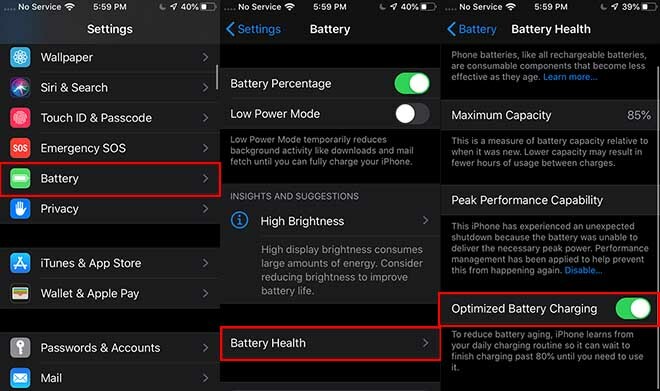
Parlando di beta iOS, c'è una nuova intelligente funzionalità in iOS 13 che potrebbe prolungare la longevità complessiva della batteria a lungo termine. Si chiama Ricarica ottimizzata della batteria e funziona mantenendo una batteria a un livello di carica ottimale durante la notte analizzando i dati in carica. È molto bello.
Sfortunatamente, sembra esserci un problema con la ricarica ottimizzata della batteria nella versione beta di iOS 13. Sui dispositivi più vecchi, potrebbe causare il surriscaldamento e il rapido esaurimento della batteria. Se stai utilizzando una versione beta di iOS 13 e la durata della batteria è scarsa, ti consigliamo di spegnerla per vedere se aiuta. Puoi disabilitarlo andando su Impostazioni -> Batteria -> Stato batteria e premendo l'interruttore accanto a Ricarica ottimizzata della batteria. Ora che è disponibile l'ultimo iOS 13, questo potrebbe o meno essere un problema, ma vale la pena provarlo.
7. Attiva la modalità oscura

Una delle caratteristiche più importanti di iOS 13 è l'aggiunta di una Dark Mode a livello di sistema che dipinge il sistema operativo mobile Apple in attraenti sfumature più scure. Ma non è solo una caratteristica estetica: potrebbe anche farti risparmiare un po' di durata della batteria.
I pannelli OLED visualizzano i pixel neri in modo diverso rispetto agli schermi LCD. Per visualizzare un pixel nero, un display OLED disattiva semplicemente quel pixel. Il risultato finale è che uno sfondo scuro o un tema scuro con molti pixel neri consentirà al tuo iPhone di consumare meno energia. Puoi abilitare la modalità scura andando su Impostazioni -> Display e luminosità.
6. Tieni il tuo iPhone a faccia in giù

Una delle funzionalità più nascoste ma utili di iOS è la "modalità a faccia in giù". Non è particolarmente noto perché Apple non l'ha davvero pubblicizzato, ma è lì e potrebbe aiutare a massimizzare la durata della batteria che ottieni dal tuo i phone.
Fondamentalmente, quando metti il tuo iPhone a faccia in giù su una superficie, smetterà automaticamente di accendere il display quando arriva una notifica. A seconda della quantità di notifiche che ricevi in una determinata ora, questo potrebbe farti risparmiare una notevole durata della batteria nel corso della giornata. Provalo tu stesso e vedi se fa una grande differenza. (In tal caso, prendi in considerazione la possibilità di eliminare quante app possono inviarti notifiche.)
5. Ricontrolla e aggiorna le tue app
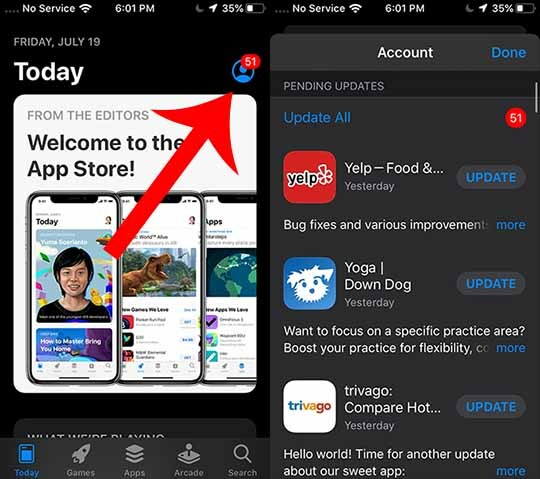
A volte, le app possono consumare la durata della batteria. Da Facebook a YouTube, ci sono alcuni famigerati scaricatori di batterie là fuori. Se desideri capire quali app stanno scaricando la tua carica, puoi andare su Impostazioni -> Batteria. Ciò ti consentirà di individuare quelle app che occupano troppo tempo.
- Dov'è la scheda Aggiornamento App Store in iOS 13 e iPadOS?
Questo è particolarmente vero se sei uno dei primi ad adottare iOS 13. Molti sviluppatori probabilmente non hanno aggiornato la loro piattaforma per prestazioni ottimali con il nuovo aggiornamento. Tieni d'occhio le schede di aggiornamento dell'App Store e aggiorna l'app non appena ne è disponibile una. Se un'app è aggiornata e continua a caricare la batteria, valuta la possibilità di eliminarla.
4. Abilita l'assistenza Wi-Fi
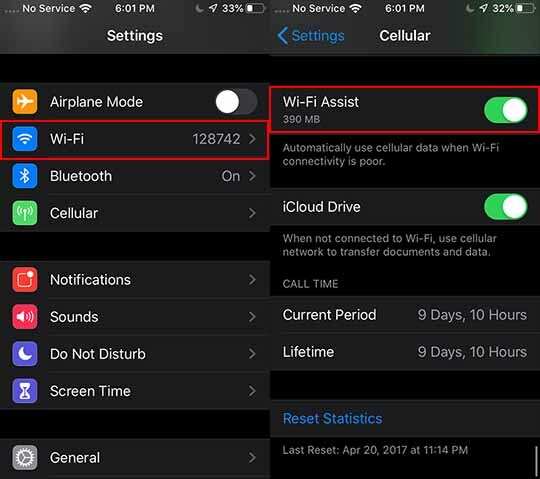
L'utilizzo del Wi-Fi consente di risparmiare un po' di energia rispetto all'utilizzo dei dati cellulari. Per questo motivo, di solito si consiglia di provare a navigare in Internet il più possibile quando si è su una rete Wi-Fi locale e sicura. Ma il Wi-Fi può effettivamente scaricare la batteria in circostanze specifiche.
Ad esempio, quando una rete Wi-Fi è appena fuori portata, non fornirà prestazioni stabili. Anche il tentativo di connettersi a quella rete può ridurre la durata della batteria. Fortunatamente, iOS ha una funzione chiamata Wi-Fi Assist che compensa sostituendo un segnale Wi-Fi con i dati cellulari. È possibile accedervi in Impostazioni —> Cellulare — Wi-Fi Assist.
Tieni presente che consumerà il tuo piano dati se utilizzi spesso reti Wi-Fi scadenti.
4. Controlla le impostazioni dell'app

Molte app si affidano all'aggiornamento delle app in background e ai servizi di localizzazione per rimanere aggiornate. La prima funzione consente alle app di aggiornare le proprie timeline anche se non sono aperte. Quest'ultima funzione consente a un'app di conoscere la tua posizione esatta tramite Bluetooth e Wi-Fi, sia per indicazioni stradali che per notifiche e funzioni contestuali della posizione.
Queste due impostazioni, ovviamente, possono consumare potenza di elaborazione. Che, a sua volta, può scaricare la batteria. Ti consigliamo di esaminare e disabilitare entrambe le funzionalità per la maggior parte delle tue app. Per quanto riguarda i servizi di localizzazione, potresti volerlo lasciare abilitato per le app basate sulla navigazione o altre app che richiedono la tua posizione.
3. Metti sotto controllo il tuo display
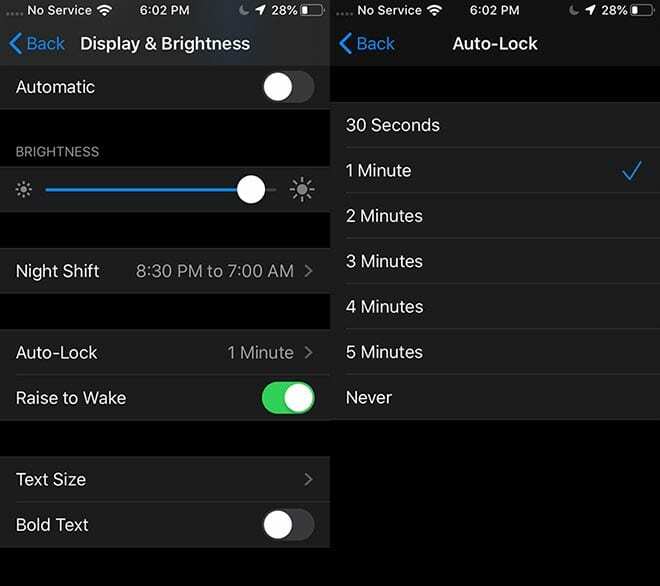
Un iPhone con il display spento consumerà molta meno batteria di un iPhone con il display acceso. È abbastanza ovvio. Ciò che è leggermente meno ovvio è che ci sono un paio di impostazioni sul tuo iPhone che potrebbero scaricare la batteria più velocemente di quanto dovrebbe essere. Si chiamano Blocco automatico e Luminosità display.
La luminosità del display è abbastanza ovvia. Mantenere il display a una luminosità ragionevole farà risparmiare la durata della batteria. Ma vai su Impostazioni -> Display e luminosità -> Blocco automatico e troverai l'altra importante funzione di risparmio della batteria. Cerca di tenerlo il più basso possibile in modo che il display del tuo iPhone si spenga automaticamente quando non lo utilizzi.
2. Attiva la modalità di risparmio energetico
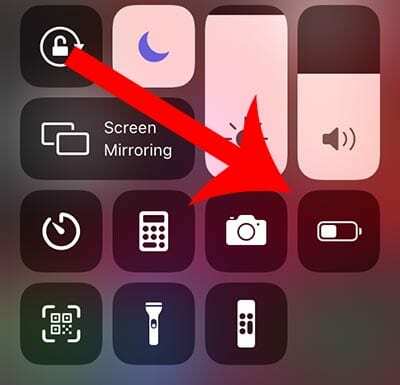
Se tutto il resto fallisce e hai solo bisogno di ottenere la maggior durata possibile della batteria dal tuo iPhone, abilita manualmente la modalità di risparmio energetico. Questa è una funzione di terra bruciata che disabilita l'aggiornamento delle app in background, i download automatici, il recupero della posta e altri processi in background.
Potrebbe non essere il più comodo da eseguire in ogni momento, ma funziona. In effetti, puoi aspettarti di ottenere almeno qualche ora in più di durata della batteria senza che quei processi estranei la esauriscano. Normalmente, la modalità di risparmio energetico tenta di attivarsi quando la batteria raggiunge il 20 percento. Ma puoi abilitarlo manualmente andando al Centro di controllo e premendo l'icona della batteria.
1. Sostituisci la batteria

Le batterie si degradano naturalmente con l'età. Ciò può influire sulle prestazioni, ma influisce anche in modo significativo sulla durata della batteria. Probabilmente l'hai notato tu stesso. I tuoi dispositivi con batterie meno recenti non dureranno quanto i dispositivi più recenti con batterie nuove. È un fatto spiacevole, ma non c'è davvero un modo per prevenirlo.
D'altra parte, c'è un modo semplice per risolverlo. Basta installare una nuova batteria. Una volta fatto, noterai un drastico aumento della durata della batteria (e anche delle tue prestazioni). Ti consigliamo di far sostituire la batteria solo presso un Apple Store o un fornitore di servizi autorizzato: altri negozi di riparazione potrebbero offrire batterie scadenti o pericolose. Puoi fissare un appuntamento per il cambio batteria qui.
Se le tue impostazioni sono tutte kosher e hai una batteria abbastanza nuova e continui a riscontrare problemi di drenaggio della batteria con iOS 13, la soluzione migliore è ripristinare il tuo iPhone utilizzando iTunes o Finder su macOS Catalina e controlla se questo riduce il problema del drenaggio della batteria.
Speriamo che tu abbia trovato questi suggerimenti super utili! Fateci sapere nei commenti qui sotto se avete domande o dubbi.

Mike è un giornalista freelance di San Diego, California.
Sebbene si occupi principalmente di Apple e della tecnologia di consumo, ha esperienza passata a scrivere di sicurezza pubblica, governo locale e istruzione per una varietà di pubblicazioni.
Ha indossato diversi ruoli nel campo del giornalismo, tra cui scrittore, editore e designer di notizie.